- Bầu cử Tổng thống Mỹ 2024
- Nhìn lại Hội nghị Thủ tướng đối thoại với nông dân 2023
- Chủ tịch Hội NDVN- Bộ trưởng TNMT lắng nghe nông dân nói
- Kỷ nguyên mới - Kỷ nguyên vươn mình
- Tháo gỡ điểm nghẽn thể chế
- Kỳ họp thứ 8 Quốc hội khóa XV
- Căng thẳng Triều Tiên - Hàn Quốc đang gia tăng
- Diễn đàn Nông dân quốc gia lần thứ IX - 2024
Chủ đề nóng
- Đăng nhập
- Đăng ký
- ×
Vui lòng đăng nhập hoặc đăng ký để gửi bình luận
Khi nhấn đăng nhập đồng nghĩa với việc bạn đã đồng ý với điều khoản sử dụng của báo Dân Việt
Đăng nhập
Họ và tên
Mật khẩu
Mã xác nhận

Khi nhấn đăng ký đồng nghĩa với việc bạn đã đồng ý với
điều khoản sử dụng của
báo Dân Việt
Đăng ký
Xin chào, !
Bạn đã đăng nhập với email:
Đăng xuất
"Hô biến" mọi SĐT trong danh bạ đều có ảnh đại diện lấy từ Facebook
Kiến Tường (Theo TechUntold)
Thứ năm, ngày 10/08/2017 10:55 AM (GMT+7)
Tạo ảnh đại diện cho các địa chỉ liên lạc trên iPhone hay Android sẽ giúp bạn dễ nhận biết người gọi đến.
Bình luận
0
Bạn có thể thay đổi hình ảnh đại diện cho địa chỉ liên hệ bằng cách truy cập vào ứng dụng Phone trên điện thoại, sau đó chỉnh sửa từng liên hệ một. Tuy nhiên, điều này có đôi chút phiền toán như cần ảnh cho tất cả các địa chỉ liên lạc.
Đồng bộ hóa ảnh trên Facebook với địa chỉ liên hệ trên iPhone và Android sẽ giúp ảnh hồ sơ liên tục được cập nhật mỗi khi ai đó thay đổi ảnh đại diện của họ. Với phương pháp dưới đây, bạn sẽ không phải thêm ảnh vào danh bạ bằng tay nữa.
- Bước đầu tên mà bạn cần làm là truy cập vào cửa hàng ứng dụng tương ứng với các nền tảng và cài đặt ứng dụng Sync.ME, miễn phí cho cả Android và iOS. Mặc dù tính năng chính của ứng dụng này là phát hiện cuộc gọi spam và xác định cuộc gọi từ một số không rõ, nhưng nó có thể được sử dụng để tìm kiếm các hình ảnh của địa chỉ liên lạc từ Facebook và thêm vào danh bạ điện thoại của bạn.
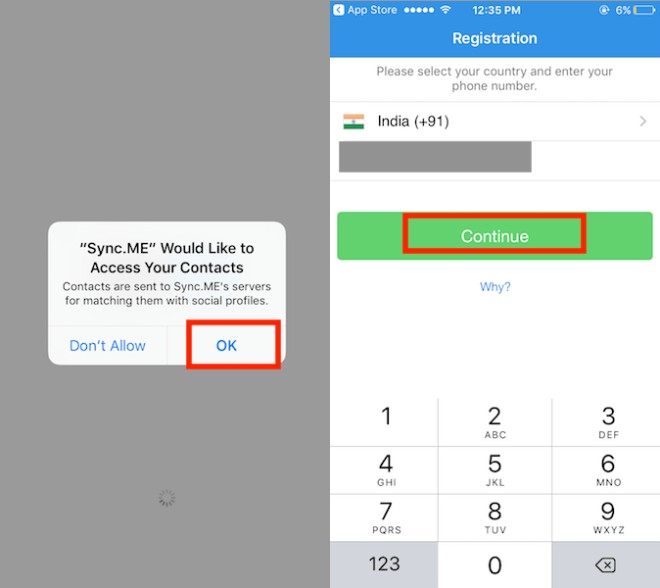
- Sau khi ứng dụng được cài đặt, hãy mở nó ra và cấp phép cho nó truy cập vào danh bạ trên điện thoại. Trên màn hình tiếp theo, bạn hãy nhập số điện thoại của bạn và bấm vào Continue.
- Chờ vài giây để ứng dụng đăng ký số điện thoại của bạn. Tiếp theo, nó sẽ yêu cầu bạn kết nối với tài khoản mạng xã hội, lúc này nhấp vào mục Facebook.
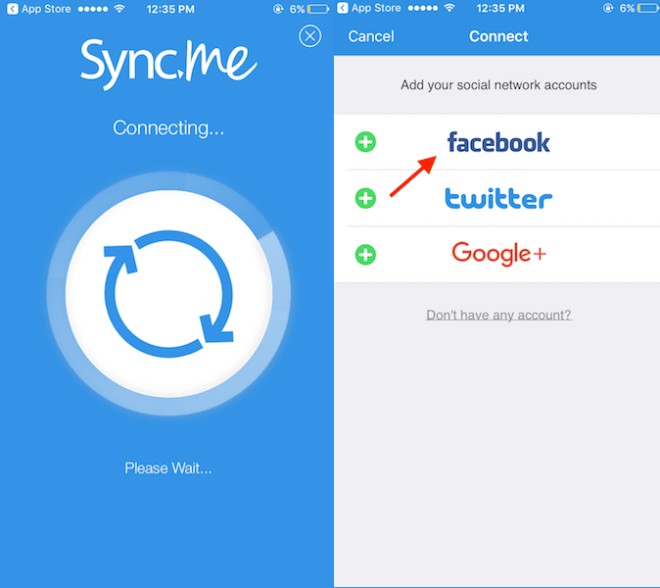
- Đăng nhập vào Facebook và cho phép ứng dụng truy cập thông tin tài khoản Facebook của bạn. Với điều này, tài khoản Facebook của bạn được kết nối với Sync.ME. Nhấn vào Next ở góc trên cùng bên phải để bắt đầu đồng bộ hóa ảnh đại diện.
- Bây giờ hãy ngồi lại và thư giãn cho đến khi ứng dụng ráp các số liên lạc được lưu trên điện thoại với bạn bè trên Facebook để đồng bộ hóa hình ảnh đại diện. Khi ứng dụng hoàn tất hoạt động đồng bộ, một cửa sổ bật lên yêu cầu bạn xem lại các địa chỉ liên hệ có khớp hay không trước khi chạm vào OK.
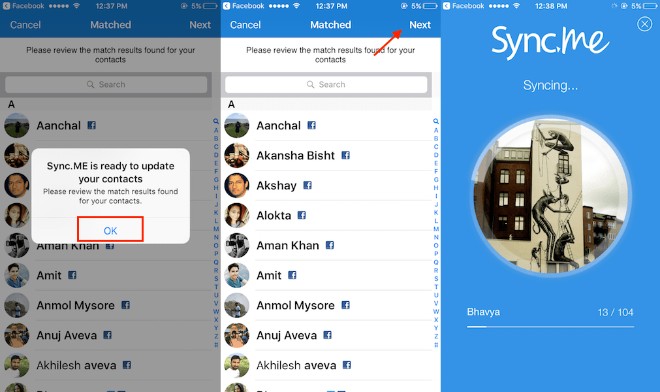
- Sau khi xem địa chỉ liên hệ thấy phù hợp bạn có thể chạm vào Next ở góc trên cùng bên phải để quá trình đồng bộ hóa ảnh đại diện bắt đầu.
- Hãy kiên nhẫn cho đến khi ứng dụng thêm ảnh đại diện Facebook vào các địa chỉ liên lạc mà bạn xác nhận phù hợp.
- Trong trường hợp muốn cập nhật các bức ảnh đại diện mới của bạn bè, bạn có thể mở ứng dụng và chọn tab Sync. Chạm vào biểu tượng đồng bộ để lấy những bức ảnh đại diện mới nhất.
Đây là một số mẹo giúp bạn có được một bức ảnh đại diện ấn tượng, thu hút sự chú ý của người khác.
Mời các bạn đồng hành cùng báo Dân Việt trên mạng xã hội Facebook để nhanh chóng cập nhật những tin tức mới và chính xác nhất.
Tin cùng chuyên mục
Xem theo ngày
Xem
Tin nổi bật

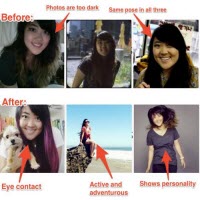







Vui lòng nhập nội dung bình luận.